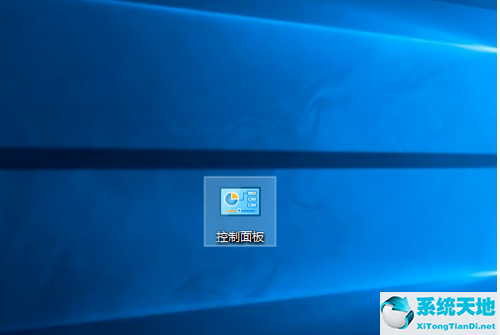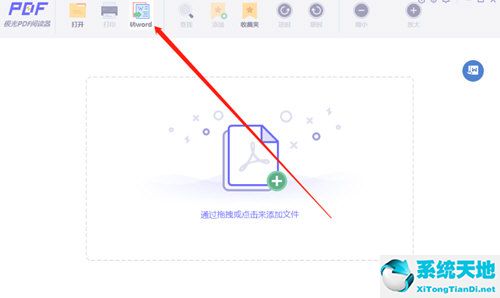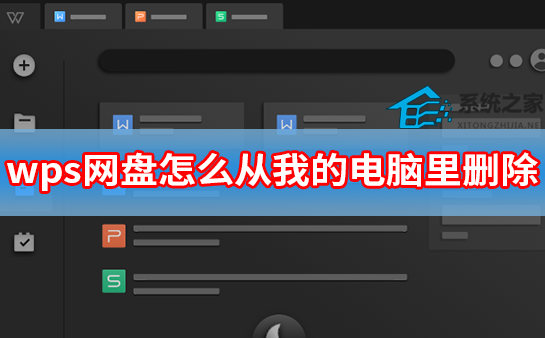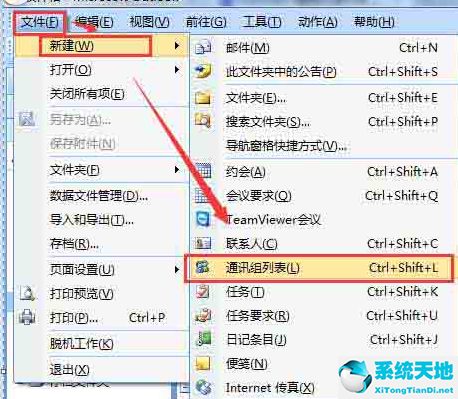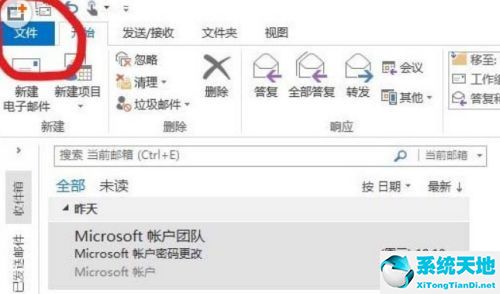win10c磁盘内存无故减少怎么办很多刚重装或安装win10系统的用户发现,新系统用不了多久,c盘每天都在慢慢减少,什么都不放进去。
这是怎么回事?下面我们来看看win10系统中c盘内存无端减少的解决方案。
win10c磁盘内存无故减少怎么办
1.在[我的电脑]中找到[c盘],然后右键找到[属性],打开[属性面板]。
: 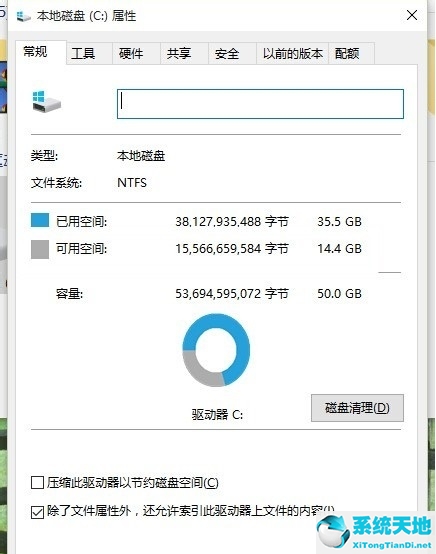 2.在属性面板中找到磁盘清理。
2.在属性面板中找到磁盘清理。
: 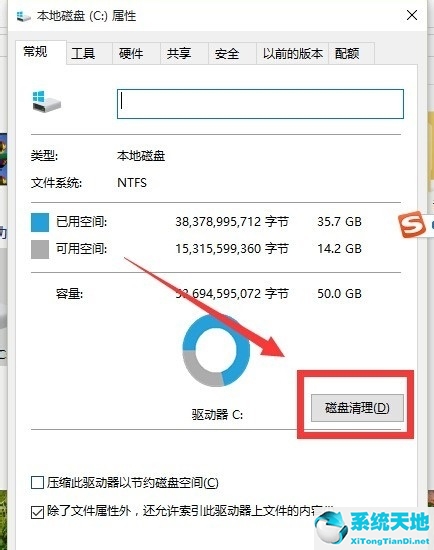 3.单击“磁盘清理”打开“磁盘清理:驱动器选择”面板,然后选择c盘,并单击“确定”清理磁盘。扫描完成后,你会看到磁盘清理界面。然后,
3.单击“磁盘清理”打开“磁盘清理:驱动器选择”面板,然后选择c盘,并单击“确定”清理磁盘。扫描完成后,你会看到磁盘清理界面。然后,
选择占用空间较大的无用文件,然后点击【清理系统文件】,释放一些磁盘空间(不过这个操作不会清理原来的系统文件,只是清理一些无用的系统文件)。
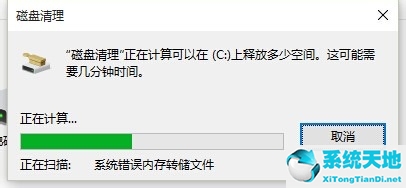
未经允许不得转载:探秘猎奇网 » window10c盘空间一直在减少(windows10c盘内存一直在减少)

 探秘猎奇网
探秘猎奇网 win10更新声卡驱动后声音变小(win10更新声卡驱动后内置声卡没声音)
win10更新声卡驱动后声音变小(win10更新声卡驱动后内置声卡没声音) 烟酰胺的功效与作用,烟酰胺的历史来源
烟酰胺的功效与作用,烟酰胺的历史来源 win10双屏电脑主屏副屏怎么设置密码(windows10双屏幕双桌面)
win10双屏电脑主屏副屏怎么设置密码(windows10双屏幕双桌面) win7窗口不透明怎么解决(win7窗口颜色透明怎么设置)
win7窗口不透明怎么解决(win7窗口颜色透明怎么设置) processon画组织结构图(process如何做流程图)
processon画组织结构图(process如何做流程图) 如何怀上孩子?怎么做有助于怀孕
如何怀上孩子?怎么做有助于怀孕 win7系统鼠标不能用(win7启动修复键盘失灵)
win7系统鼠标不能用(win7启动修复键盘失灵)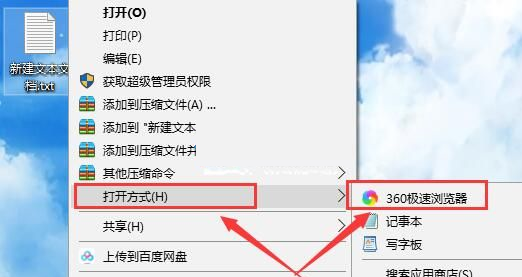 win10txt乱码怎么解决(win10开机乱码进不了系统)
win10txt乱码怎么解决(win10开机乱码进不了系统)